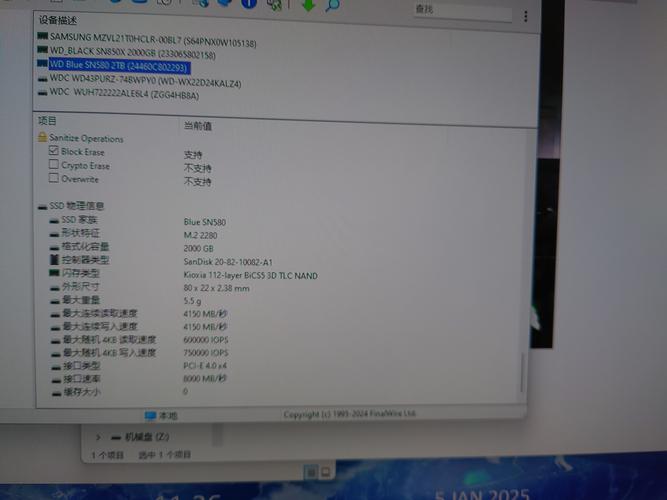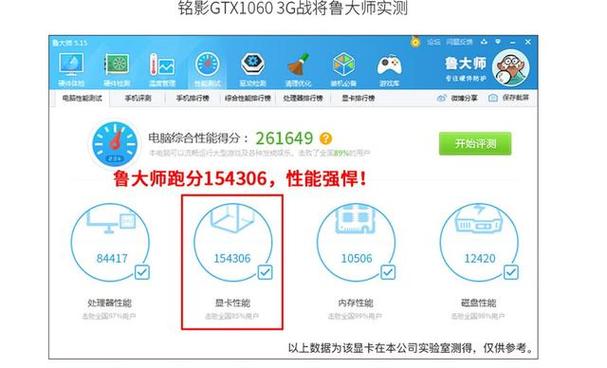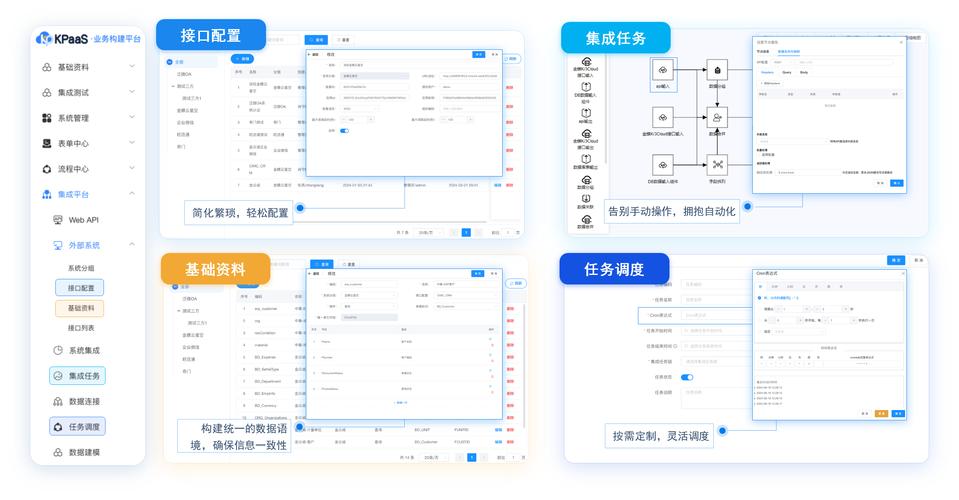升级硬盘的台式电脑常常出现盘符无法识别的困扰,这确实挺让人烦恼。这种情况不仅会影响数据的存储,还可能使得新装的硬盘无法正常工作。下面,我将从几个重要角度,为大家详细剖析这一现象,并尽力提供相应的解决策略。
硬件连接检查

请先确认设备是否已正确连接好。留意,硬盘与主板之间的数据线和电源线有可能出现松动的现象。可以先关闭台式机的电源,接着打开机箱,仔细检查硬盘的数据线和电源线是否都已经牢固地插好。如果发现松动,需要重新插拔,确保连接牢固。此外,别忘了检查数据线和电源线是否有破损,一旦发现破损,应立即更换。
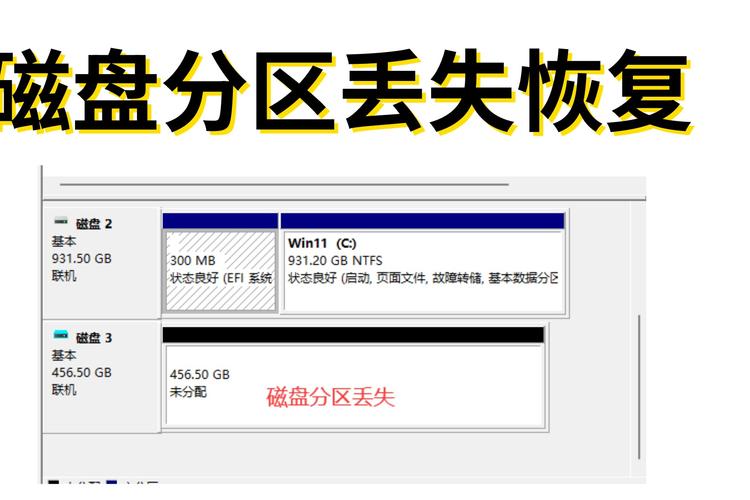
此外,需核实硬盘与主板之间的接口是否相容。不同款式的主板,其硬盘接口的种类可能有所区别,例如普遍使用的SATA接口。务必确认新购硬盘的接口类型与主板接口相匹配,若不相符,可能需借助转接卡来达成连接。一旦接口不匹配,硬盘将无法被正确识别,进而可能无法显示盘符。
BIOS设置查看
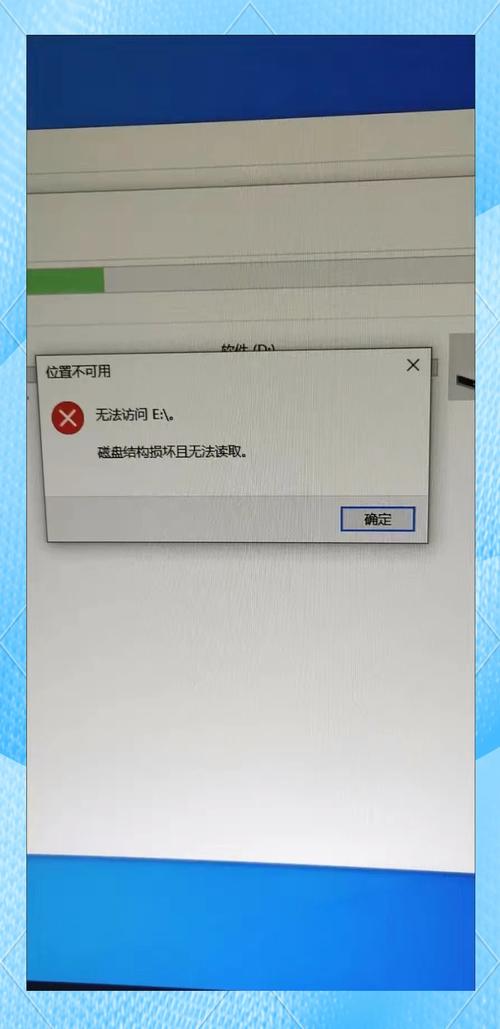
确保BIOS准确识别硬盘十分关键。在启动电脑时,我们通常需要按下Del或F2等键来进入BIOS设置界面。进入该界面后,应当查看存储设备选项,确认是否有新增硬盘的标识。如果没有发现新硬盘的标识,这可能是由于硬件故障或BIOS版本过旧引起的,这时需要对硬件进行详尽的检查,或者升级BIOS。
进入BIOS设置界面后,记得开启新加入的硬盘。注意,新硬盘虽然可能已在BIOS中被识别,但可能并未开启。你需要在存储配置中找到新硬盘,并确保其已开启。完成设置后,别忘了保存更改并退出BIOS。然后,重启电脑,检查硬盘是否在系统盘符中显示。
磁盘管理操作
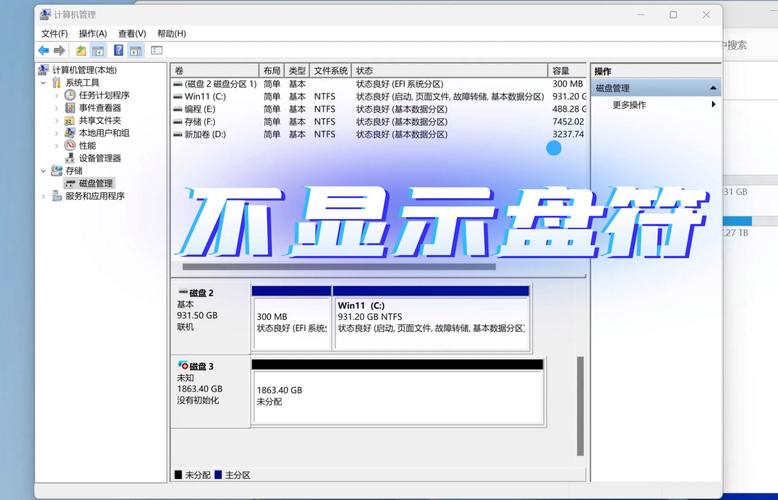
在Windows操作系统中,点击“我的电脑”图标,使用鼠标右键,选择“管理”选项。执行此步骤后,即可进入“计算机管理”的界面。在该界面的左侧菜单里,找到并点击“磁盘管理”这一项。完成这一操作后,可以检查是否能够发现新近添加的硬盘。若发现硬盘存在却未分配盘符,需对硬盘执行右键操作,然后选择“更改驱动器号和路径”这一功能,随后点击“添加”按钮,为硬盘分配一个可用的盘符。
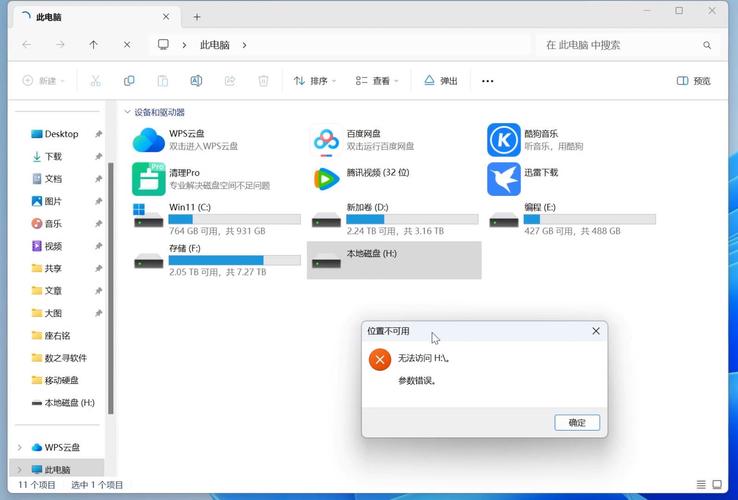
对新硬盘进行格式化和划分区域是可以进行的。如果在磁盘管理界面发现新硬盘上标注为“未初始化”,只需用鼠标右键点击该硬盘,接着选择“初始化磁盘”这个选项,再从GPT、MBR等分区格式中挑选一个,最后点击确定。初始化成功后,继续执行分区和格式化步骤,新硬盘便能投入使用。
驱动程序安装
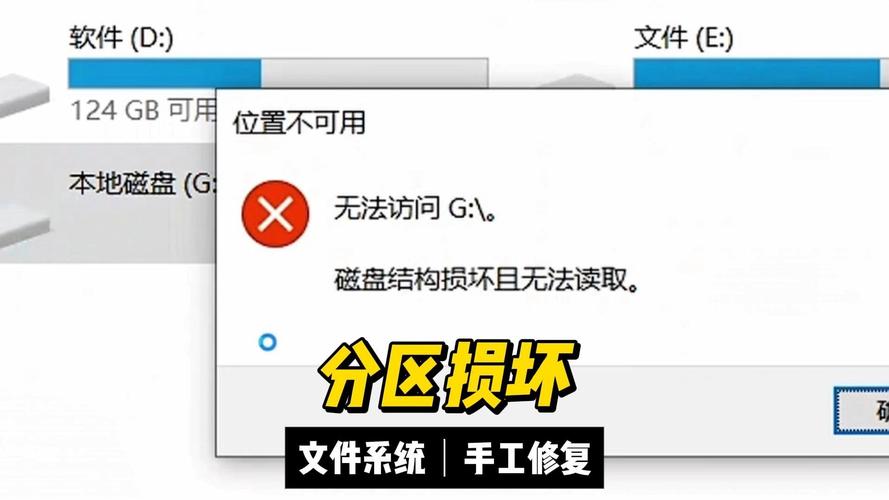
硬盘偶尔不能正确显示盘符,这可能是由于驱动程序出现了问题。我们可以通过设备管理器来对硬盘的驱动程序进行更新。具体步骤是,首先在“我的电脑”上右击,然后选择“管理”,进入“设备管理器”的界面。在“磁盘驱动器”这一类别中,找到需要更新驱动程序的新硬盘,接着右击该硬盘,选择“更新驱动程序”这一选项。最后,只需依照屏幕上显示的指示,逐步进行操作,驱动程序的更新工作便可顺利完成。
若更新驱动程序后问题依旧未得到解决,可以尝试卸载驱动程序并重新安装。在设备管理器里,对新增的硬盘驱动程序进行右键操作,选择“卸载设备”这一选项。接着,重启计算机,系统会自动检测并安装新的驱动。留意一下,看能否解决盘符无法显示的问题。
病毒软件查杀
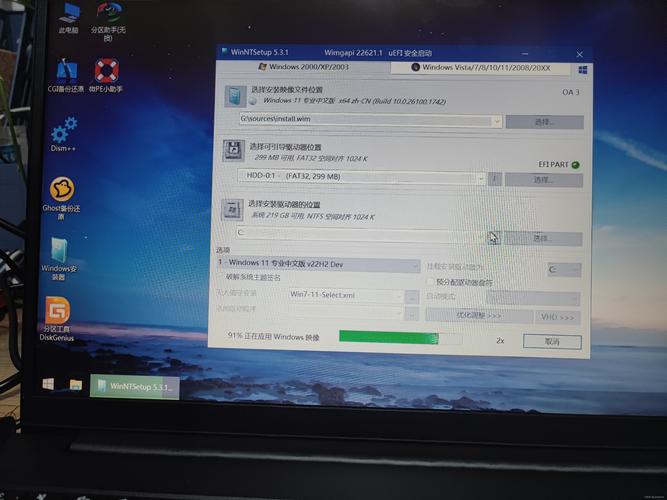
电脑一旦感染病毒,其硬盘可能无法正常显示盘符标识。因此,我们需借助一款可靠的杀毒工具对电脑进行彻底扫描。某些病毒会恶意损害硬盘的识别文件或分区信息,导致硬盘无法正常显示盘符。当杀毒软件检测到病毒时,我们应遵循软件的指引进行清除操作。
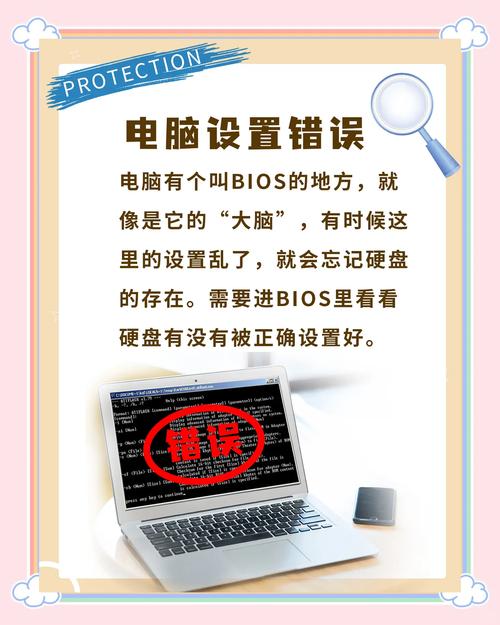
扫描完毕后,需要核实硬盘是否准确显示了盘符。有时,即便病毒已被彻底清除,系统内部仍可能遗留一些问题。遇到这种情况,可以尝试重启电脑,使系统重新启动硬盘驱动和配置,以此来尝试解决这些问题。
系统故障排查
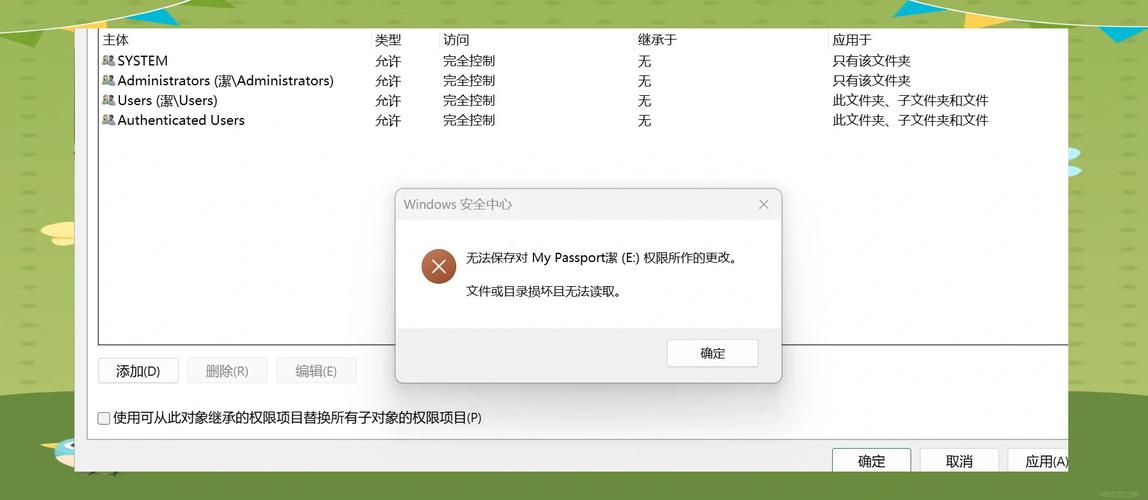
系统服务或配置可能存在故障。首先,我们要检查“服务”这一标签页,确认“即插即用”以及“远程过程调用(RPC)”是否正在运行。如果发现它们没有启动,请用鼠标右键点击,并选择“启动”选项。这两个服务对于硬盘的识别与使用起着至关重要的作用。
您可以尝试启用系统内置的修复功能。例如,在命令提示符界面输入“sfc /scannow”指令,系统将自动启动检测并修复系统文件中的错误。这一过程可能需要较长时间,修复结束后,请重启计算机,并检查硬盘盘符是否显示正常。
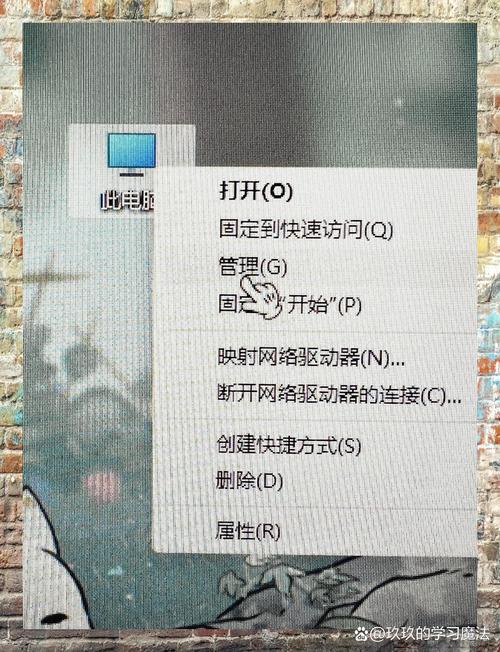
在努力寻找这个问题的解决办法时,大家是否遇到过特别棘手的困难?假如这篇文章给您带来了一些思考,不妨给它点个赞,同时也可以推荐给其他朋友。